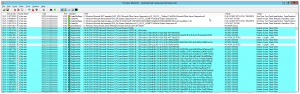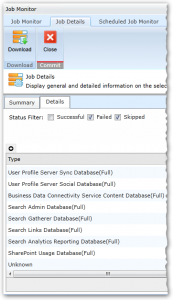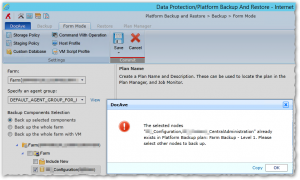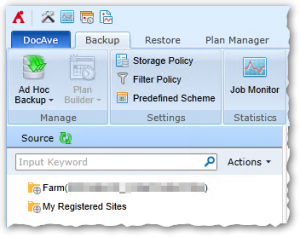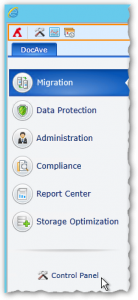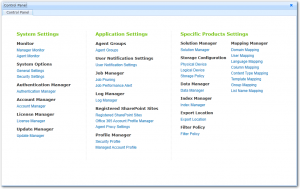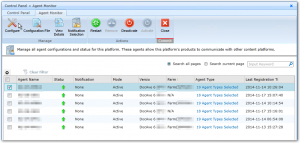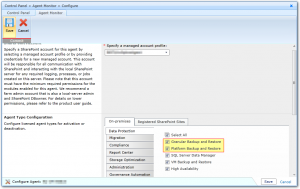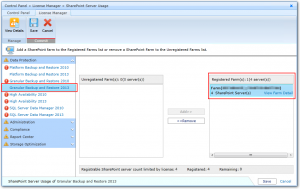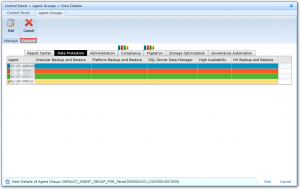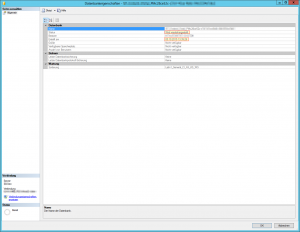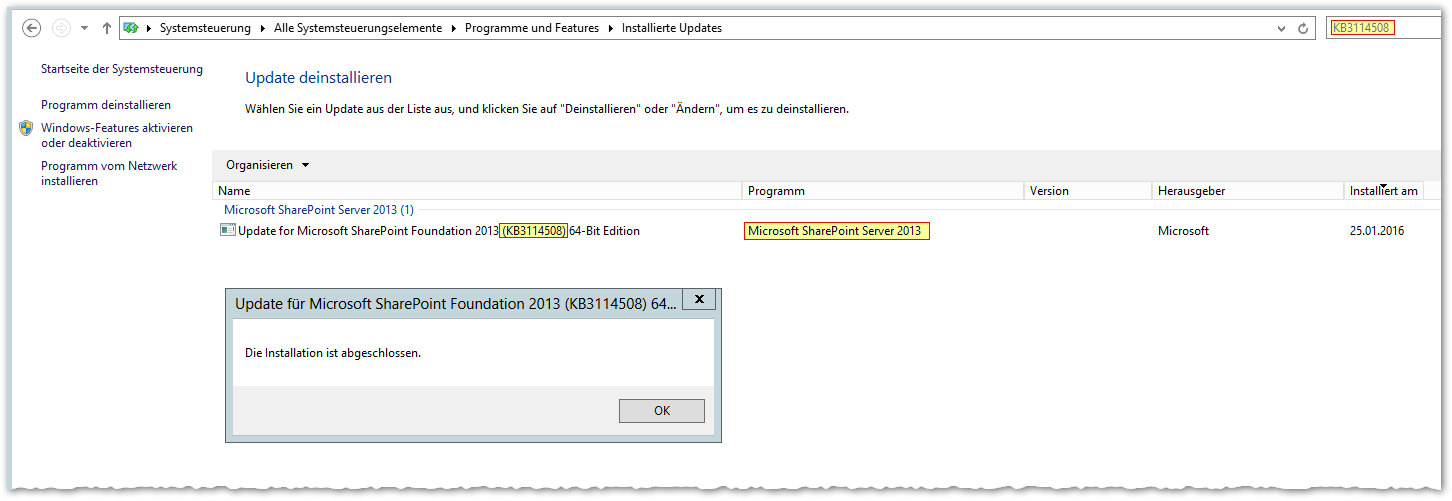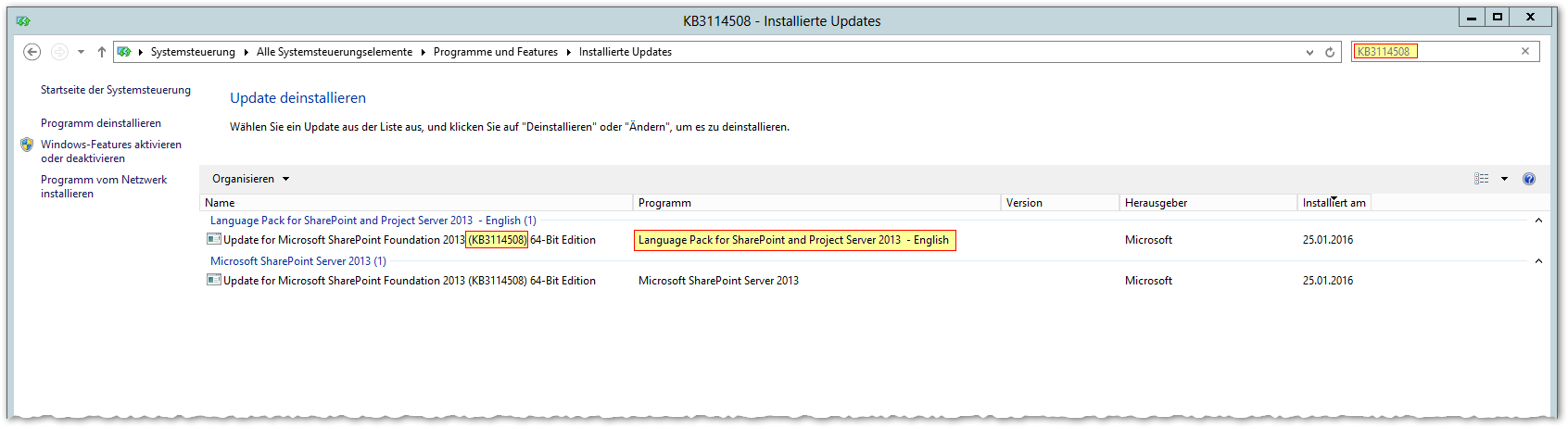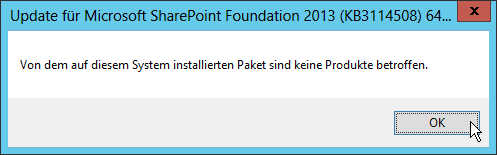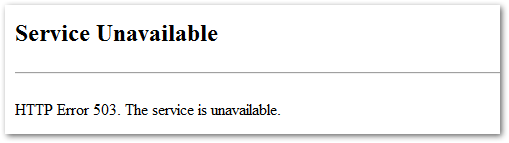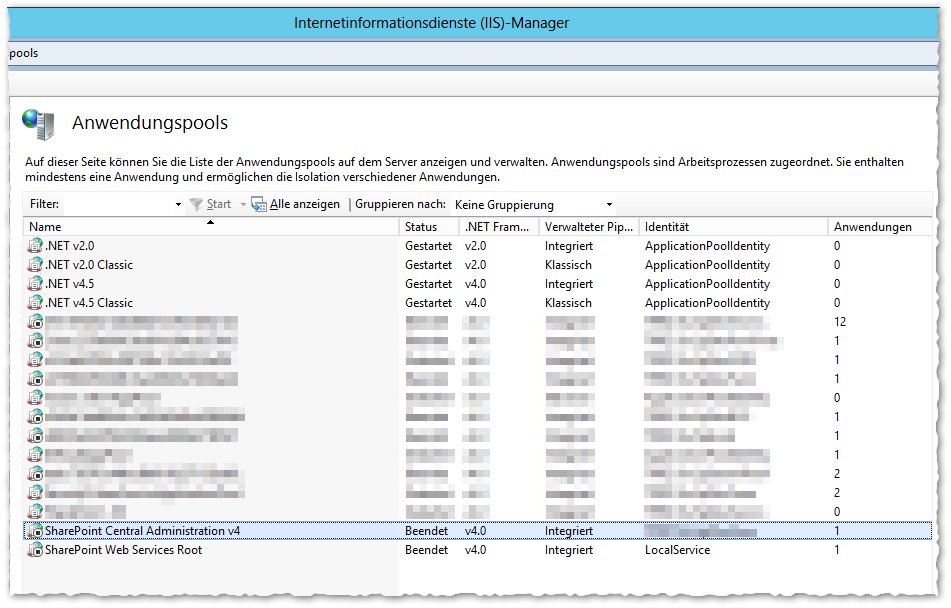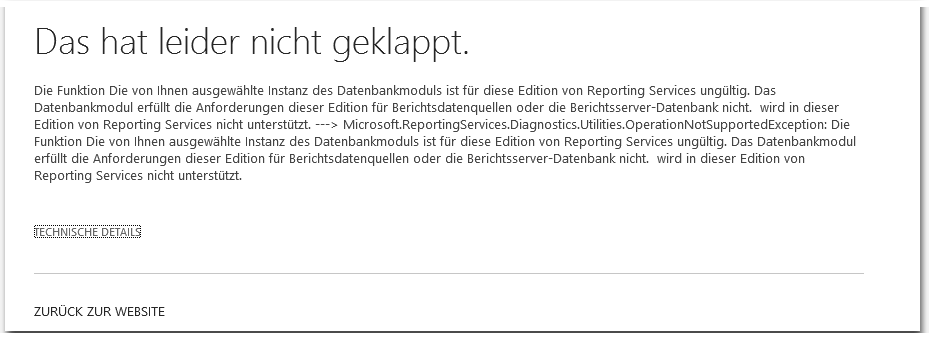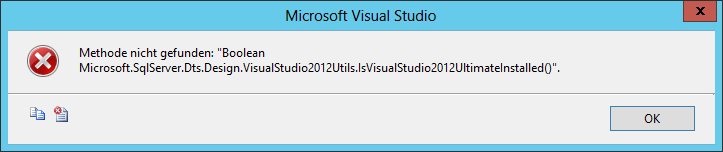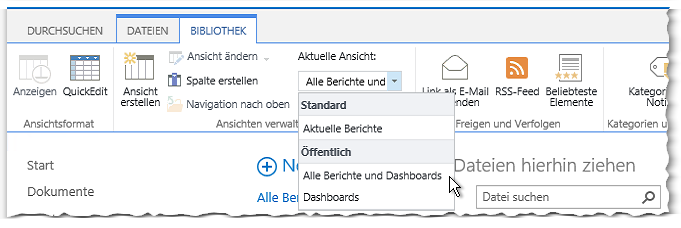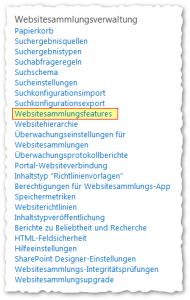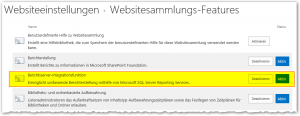Problem
Event-ID: 1008 – Perflib – BITS
Die Open-Prozedur für den Dienst “BITS” in der DLL “C:\Windows\System32\bitsperf.dll” war nicht erfolgreich. Die Leistungsdaten für diesen Dienst sind nicht verfügbar. Die ersten vier Bytes (DWORD) des Datenbereichs enthalten den Fehlercode.
The Open Procedure for service “BITS” in DLL “C:\Windows\System32\bitsperf.dll” failed. Performance data for this service will not be available. The first four bytes (DWORD) of the Data section contains the error code.
Event-ID: 1008 – Perflib – usbhub
Die Open-Prozedur für den Dienst “usbhub” in der DLL “C:\Windows\system32\usbperf.dll” war nicht erfolgreich. Die Leistungsdaten für diesen Dienst sind nicht verfügbar
The Open Procedure for service “usbhub” in DLL “C:\Windows\system32\usbperf.dll” failed. Performance data for this service will not be available. The first four bytes (DWORD) of the Data section contains the error code.
Event-ID: 1008 – Perflib – FIMSynchronizationService
Die Open-Prozedur für den Dienst “FIMSynchronizationService” in der DLL “C:\Program Files\Microsoft Office Servers\15.0\Synchronization Service\Bin\mmsperf.dll” war nicht erfolgreich. Die Leistungsdaten für diesen Dienst sind nicht verfügbar. Die ersten vier Bytes (DWORD) des Datenbereichs enthalten den Fehlercode.
The Open Procedure for service “FIMSynchronizationService” in DLL “C:\Program Files\Microsoft Office Servers\15.0\Synchronization Service\Bin\mmsperf.dll” failed. Performance data for this service will not be available. The first four bytes (DWORD) of the Data section contains the error code.
Event-ID: 1008 – Perflib – WmiApRpl
Die Open-Prozedur für den Dienst “WmiApRpl” in der DLL “C:\Windows\system32\wbem\wmiaprpl.dll” war nicht erfolgreich. Die Leistungsdaten für diesen Dienst sind nicht verfügbar. Die ersten vier Bytes (DWORD) des Datenbereichs enthalten den Fehlercode.
The Open Procedure for service “WmiApRpl” in DLL “C:\Windows\system32\wbem\wmiaprpl.dll” failed. Performance data for this service will not be available. The first four bytes (DWORD) of the Data section contains the error code.
Details
Beschreibung
In der Ereignisanzeige taucht mindestens täglich (meistens in der Nacht) die Event-ID: 1008 mit der Quelle Perflib auf.
Auch wenn der Webserver in der IIS-Konsole neu gestartet wird, oder einzelne Webanwendungspools gestoppt und gestartet werden, wird dieses Event generiert und nach ein paar Minuten in der Ereignisanzeige gelistet (in der Nacht werden die Anwendungspools automatisch wiederverwendet).
Es werden Hinweise auf fehlende Zugriffsrechte auf die Registry-Keys vom Programm Process Monitor von sysinternals angezeigt.
Dort gibt es sehr viele Zeilen mit “ACCESS DENIED” auf viele Reg-Schlüssel wie
HKLM\SOFTWARE\Microsoft\Windows NT\CurrentVersion\Perflib
Der Benutzer, unter dem der w3wp.exe oder OWSTIMER.EXE Prozess des Anwendungspools läuft, ist bereits in der lokalen Gruppe “Leistungsüberwachungsbenutzer”, welche wiederum auf die betroffene Reg-Keys standardmäßig Leseberechtigungen hat.
Ist-Zustand
SharePoint Umgebung
- SharePoint 2013 SP1 (3 Tier Cluster)
- MS SQL-Server 2008 R2 Failover-Cluster
- Backup: AvePoint DocAve
- OWA / WAC
- Workflow-Manager
- BI
- Monitoring
Ereignisprotokoll
In der Windows Ereignisanzeige (Event Viewer) ist folgender Event Log Eintrag mit der Event-ID: 1008 vorhanden:
Event-ID: 1008
| Protokoll(name) | Anwendung |
|---|---|
| Quelle | Perflib |
| Aufgabenkategorie | Keine |
| Ebene | Fehler |
| Ereignis-ID | 1008 |
| Details | Die Open-Prozedur für den Dienst “BITS” in der DLL “C:\Windows\System32\bitsperf.dll” war nicht erfolgreich. Die Leistungsdaten für diesen Dienst sind nicht verfügbar. Die ersten vier Bytes (DWORD) des Datenbereichs enthalten den Fehlercode.
The Open Procedure for service “BITS” in DLL “C:\Windows\System32\bitsperf.dll” failed. Performance data for this service will not be available. The first four bytes (DWORD) of the Data section contains the error code. |
| Protokoll(name) | Anwendung |
|---|---|
| Quelle | Perflib |
| Aufgabenkategorie | Keine |
| Ebene | Fehler |
| Ereignis-ID | 1008 |
| Details | Die Open-Prozedur für den Dienst “usbhub” in der DLL “C:\Windows\system32\usbperf.dll” war nicht erfolgreich. Die Leistungsdaten für diesen Dienst sind nicht verfügbar
The Open Procedure for service “usbhub” in DLL “C:\Windows\system32\usbperf.dll” failed. Performance data for this service will not be available. The first four bytes (DWORD) of the Data section contains the error code. |
| Protokoll(name) | Anwendung |
|---|---|
| Quelle | Perflib |
| Aufgabenkategorie | Keine |
| Ebene | Fehler |
| Ereignis-ID | 1008 |
| Details | Die Open-Prozedur für den Dienst “RemoteAccess” in der DLL “C:\Windows\System32\rasctrs.dll” war nicht erfolgreich. Die Leistungsdaten für diesen Dienst sind nicht verfügbar. Die ersten vier Bytes (DWORD) des Datenbereichs enthalten den Fehlercode.
The Open Procedure for service “RemoteAccess” in DLL “C:\Windows\System32\rasctrs.dll” failed. Performance data for this service will not be available. The first four bytes (DWORD) of the Data section contains the error code. |
| Protokoll(name) | Anwendung |
|---|---|
| Quelle | Perflib |
| Aufgabenkategorie | Keine |
| Ebene | Fehler |
| Ereignis-ID | 1008 |
| Details | Die Open-Prozedur für den Dienst “FIMSynchronizationService” in der DLL “C:\Program Files\Microsoft Office Servers\15.0\Synchronization Service\Bin\mmsperf.dll” war nicht erfolgreich. Die Leistungsdaten für diesen Dienst sind nicht verfügbar. Die ersten vier Bytes (DWORD) des Datenbereichs enthalten den Fehlercode.
The Open Procedure for service “FIMSynchronizationService” in DLL “C:\Program Files\Microsoft Office Servers\15.0\Synchronization Service\Bin\mmsperf.dll” failed. Performance data for this service will not be available. The first four bytes (DWORD) of the Data section contains the error code. |
| Protokoll(name) | Anwendung |
|---|---|
| Quelle | Perflib |
| Aufgabenkategorie | Keine |
| Ebene | Fehler |
| Ereignis-ID | 1008 |
| Details | Die Open-Prozedur für den Dienst “WmiApRpl” in der DLL “C:\Windows\system32\wbem\wmiaprpl.dll” war nicht erfolgreich. Die Leistungsdaten für diesen Dienst sind nicht verfügbar. Die ersten vier Bytes (DWORD) des Datenbereichs enthalten den Fehlercode.
The Open Procedure for service “WmiApRpl” in DLL “C:\Windows\system32\wbem\wmiaprpl.dll” failed. Performance data for this service will not be available. The first four bytes (DWORD) of the Data section contains the error code. |
Fix
Registry Berechtigungen anpassen – Verbesserung der Situation
Folgende Registry-Anpassungen beseitigen das Problem nicht komplett, sondern verbessern die Situation. Bei manuellen Restarts der Webserver werden die Events nicht mehr generiert. Die Zahl der in der Nacht generierten Events (wahrscheinlich durch die Wiederverwendung der Anwendungspools) verringerts sich stark.
Das Problem ganz lösen lässt sich momentan nur durch das Deaktivieren der einzelnen Leistungsindikatoren (s. Deaktivierung per lodctr weiter unten)
Reg-Key …\Perflib
Da die SharePoint-Konten, die den Zugriff auf die Performance Counter (Leistungsindikatoren) haben müssen, meistens schon automatisch in der lokalen Gruppe “Leistungsüberwachungsbenutzer” Mitglieder sind, und diese Gruppe schon den Leseberechtigungen auf den Reg-Key HKEY_LOCAL_MACHINE\SOFTWARE\Microsoft\Windows NT\CurrentVersion\Perflib hat, müssen wir die Berechtigungen für diese Gruppe nur noch erweitern und Vollzugriff zulassen.
- Regedit starten
- Den Schlüssel finden
HKEY_LOCAL_MACHINE\SOFTWARE\Microsoft\Windows NT\CurrentVersion\Perflib - Mit der rechten Maustaste die Berechtigungen aus dem Kontextmenü aufrufen
- Für die Gruppe Leistungsüberwachungsbenutzer die Option für Vollzugriff zulassen aktivieren.
Reg-Key …\Services\<Service>\Performance
- Regedit starten
- Die Schlüssel unter
HKEY_LOCAL_MACHINE\SYSTEM\CurrentControlSet\Servicesmit dem UnterschlüsselPerformancenacheinander finden, die in den Events mit der ID: 1008 als Dienst bzw. Service aufgelistet werden. - Und die Berechtigungen dieser Schlüssel so anpassen, dass die lokale Gruppe WSS_WPG die Berechtigung Vollzugriff auf den jeweils Unterschlüssel
Performancebekommt.
In unserem Fall sind es folgende Schlüssel, auf die die lokale Gruppe WSS_WPG die Berechtigung Vollzugriff bekommen soll:HKEY_LOCAL_MACHINE\SYSTEM\CurrentControlSet\Services\BITS\PerformanceHKEY_LOCAL_MACHINE\SYSTEM\CurrentControlSet\Services\WmiApRpl\PerformanceHKEY_LOCAL_MACHINE\SYSTEM\CurrentControlSet\Services\FIMSynchronizationService\PerformanceHKEY_LOCAL_MACHINE\SYSTEM\CurrentControlSet\Services\usbhub\Performance
lodctr <ini>
War bei uns keine Lösung
Folgende Performance Counter tauchen im Event Log auf:
- usbhub
- RemoteAccess
- FIMSynchronizationService
- WmiApRpl
- BITS
Das Ausführen folgender Zeilen und somit das Aktualisieren der Registrierungswerte, die sich auf die Leistungsindikatoren beziehen, war nicht erfolgreich:
lodctr C:\Windows\Inf\usbhub\0000\usbperf.ini
lodctr C:\Windows\Inf\usbhub\0407\usbperf.ini
lodctr C:\Windows\Inf\RemoteAccess\0000\rasctrs.ini
lodctr C:\Windows\Inf\RemoteAccess\0407\rasctrs.ini
Auch der Aufruf anderer gefundener INI-Dateien in dieser Form, war nicht erfolgreich:
lodctr "C:\Windows\WinSxS\amd64_microsoft-windows-rasctrs_31bf3856ad364e35_6.2.9200.16384_none_6ce7c024002c9e37\rasctrs.ini"
lodctr "C:\Program Files\Microsoft Office Servers\15.0\Synchronization Service\Bin\mmsperf.ini"
lodctr C:\Windows\Inf\WmiApRpl\WmiApRpl.ini
lodctr C:\Windows\Inf\WmiApRpl\0007\WmiApRpl.ini
lodctr C:\Windows\Inf\WmiApRpl\0009\WmiApRpl.ini
lodctr C:\Windows\Inf\BITS\0000\bitsctrs.ini
lodctr C:\Windows\Inf\BITS\0407\bitsctrs.ini
Löschen von Reg-Key “…Performance\Open” – Notlösung
Nehmen wir an, wir wollen folgenden Event-Eintrag beseitigen:
Die Open-Prozedur für den Dienst “BITS” in der DLL “C:\Windows\System32\bitsperf.dll” war nicht erfolgreich. Die Leistungsdaten für diesen Dienst sind nicht verfügbar. Die ersten vier Bytes (DWORD) des Datenbereichs enthalten den Fehlercode.
Das Löschen des Reg-Schlüssels s. Link [2]
HKEY_LOCAL_MACHINE\SYSTEM\CurrentControlSet\Services\BITS\Performance\Open
bewirkt anscheinend nur das Deaktivieren dieses Leistungsinidkators (BITS), da nach dem Restart des IIS-Webservers ein neuer Reg-Eintrag erzeugt wird
HKEY_LOCAL_MACHINE\SYSTEM\CurrentControlSet\Services\BITS\Performance\Disable Performance Counters
und die Event-Einträge nicht mehr generiert werden.
Deaktivierung per lodctr – Notlösung
Einzelne Leistungsindikatoren (Performance Counter), die die Events generieren (hier als Bsp. BITS Dienst) kann man mit dem Kommandozeilentool lodctr deaktivieren, falls man diese Performance Counter nicht braucht.
Alle Leistungsindikatoren kann man hiermit auflisten
lodctr /Q
Versuch Nr.1 – Als vertrauenswürdig festlegen
Den Leistungsindikatorendienst deaktivieren
lodctr /D:"BITS"
Den Leistungsindikatorendienst als vertrauenswürdig festlegen
lodctr /T:"BITS"
Den Leistungsindikatorendienst aktivieren
lodctr /E:"BITS"
Den IIS-Webserver neu starten und nachsehen, ob der Event für den Dienst BITS generiert wurde.
In unserem Fall, war der Versuch erfolglos.
Versuch Nr.2 – Indikator deaktivieren – Notlösung
Falls alle anderen Möglichkeiten nicht erfolgreich waren, und man auf diesen Leistungsindikator verzichten kann, dann kann man diesen (und andere Indikatoren, die Probleme bereiten) wie folgt deaktivieren.
- Eingabeaufforderung als Administrator starten
- Den Leistungsindikatorendienst durch folgende Zeile deaktivieren
lodctr /D:"BITS" - Das gleiche mit anderen Problem-Indikatoren durchführen. Als Beispiel:
lodctr /D:"WmiApRpl"
lodctr /D:"FIMSynchronizationService"
lodctr /D:"usbhub"
lodctr /D:"RemoteAccess"
Nun sollten die Event-Einträge nicht mehr auftauchen.
Links
- social.msdn.microsoft.com: SharePoint application pool account and event log erros
- b11ck.blogspot.de: Die Open-Prozedur für den Dienst “BITS” in der DLL “C:\Windows\System32\bitsperf.dll” war nicht erfolgreich
- blog.blackseals.net: Perflib meldet Ereignis 1008 oder 2003
- dsbit.wordpress.com: SharePoint 2013 Perflib WmiApRpl und BITS Fehler
Der Beitrag Event-ID: 1008 – Die Open-Prozedur für den Dienst in der DLL “C:\Windows\system32\*.dll” war nicht erfolgreich. Die Leistungsdaten für diesen Dienst sind nicht verfügbar erschien zuerst auf SharePoint-Wiese.